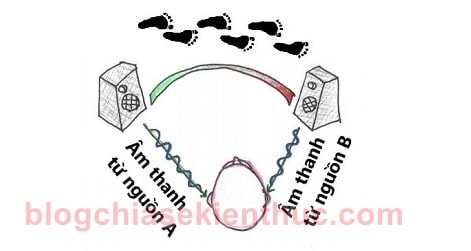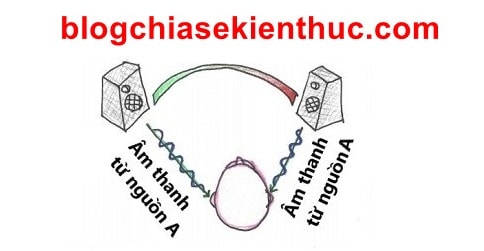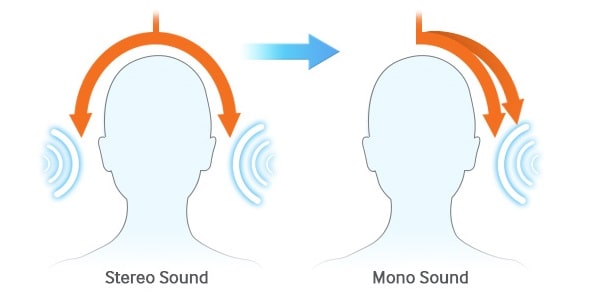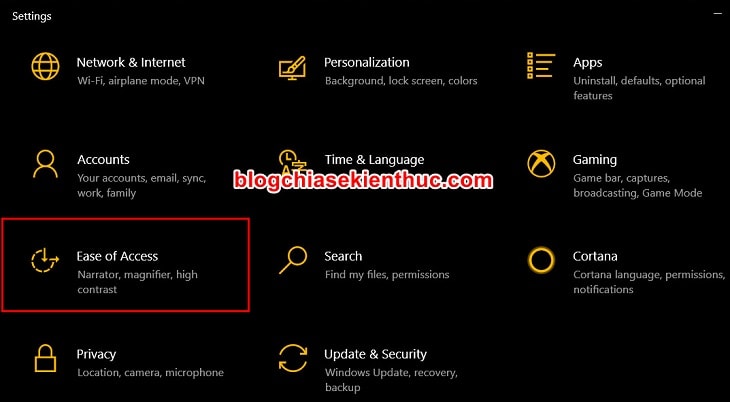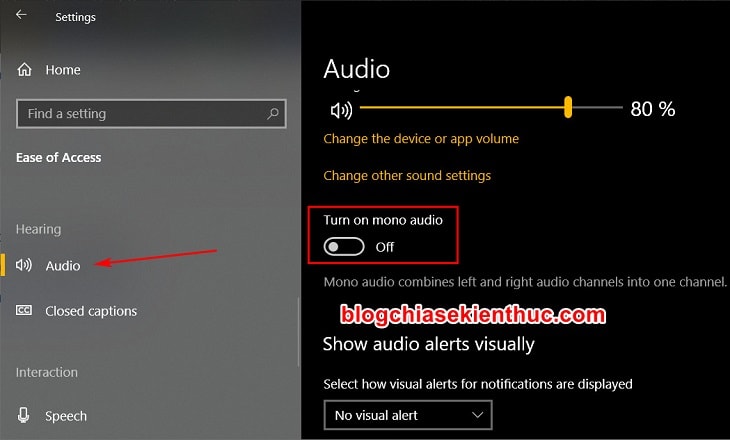Nếu như trước đây, máy tính chỉ là một công cụ để giúp nâng cao hiệu quả công việc thì ở thời điểm hiện tại nó còn là một phương tiện giải trí, xem phim, nghe nhạc, chơi game… cực kỳ tuyệt vời.
Với sự phát triển chóng mặt của công nghệ trong những năm gần đây, nhiều dòng bo mạch chủ (Mainboard) máy tính bình dân cũng đã được trang bị những công nghệ xử lý âm thanh cực kỳ tốt, mang lại trải nghiệm giải trí đỉnh cao cho người sử dụng.
Một trong số chúng đó là Âm thanh vòm stereophonic (stereo), tích hợp sẵn trên hệ điều hành Windows 10 và trên hầu như mọi loại tai nghe hiện nay.
Tuy nhiên, trong một vài trường hợp chúng ta không thể sử dụng âm thanh vòm 7.1 mà phải dùng đến chế độ âm thanh đơn Mono Audio. Vậy Mono Audio là gì?
Nếu các bạn chưa biết gì về âm thanh Mono thì hãy cùng tìm hiểu chi tiết hơn về khái niệm, cách hoạt động, cũng như cách kích hoạt nó trên Windows 10 nha.
Mục Lục Nội Dung
#1. Âm thanh Stereo là gì?
Âm thanh trên máy tính của bạn có thể ở chế độ Mono hoặc Stereo, nhưng hiện nay đa số đều là Stereo hết. Và cũng để tiện cho việc so sánh với chế độ Mono Audio thì chúng ta sẽ đi tìm hiểu về âm thanh Stereo trước nha.
Stereo là một chế độ âm thanh mà nó sẽ phát âm thanh từ nhiều kênh – nhiều nguồn ra loa hoặc tai nghe của bạn, chúng có thể đi từ trái sang phải và ngược lại.
Chính vì điều này mà Stereo Audio có khả năng mang lại một trải nghiệm âm thanh cực kỳ tuyệt vời, giống như bạn đang thực sự ở trong thế giới của bộ phim điện ảnh, hay là trò chơi đó vậy.
Đặc biệt là khi chơi các tựa game mà khả năng nghe là một yếu tố hết sức quan trọng như CS:GO thì Stereo Audio sẽ là một người bạn đồng hành tuyệt vời cùng với bạn.
Bạn sẽ có thể biết chính xác được đối phương đang ở đâu (bên trái hay phải, phía trước hay đằng sau) chỉ bằng một tiếng bước chân, tiếng thay đạn, nhặt súng… mà thôi.
#2. Âm thanh Mono trên Windows là gì?
Khác hoàn toàn với Stereo Audio, chế độ Mono Audio chỉ phát âm thanh từ một kênh duy nhất (hay còn gọi là kênh đơn). Hoặc nếu âm thanh gốc có nhiều kênh thì cũng sẽ gộp lại thành một kênh duy nhất rồi phát ra loa, tai nghe….
Và với đặc điểm này thì chắc chắn Mono Audio sẽ không thể mang lại cho bạn một trải nghiệm âm thanh chân thực như chế độ Stereo ở trên được.
Ví dụ như khi bạn bật chế độ Mono Audio và cố gắng nghe tiếng bước chân trong game CS:GO thì sẽ rất khó biết được đối phương đang ở đâu, vì lúc này tiếng bước chân đó sẽ phát đồng thời ở cả 2 bên tai nghe chứ không phải 1 bên như trước đây nữa.
#3. Sử dụng Mono Audio trong trường hợp nào?
Qua nguyên lý hoạt động của 2 chế độ âm thanh này thì bạn cũng có thể thấy chế độ Stereo vượt trội hơn hẳn so với Mono Audio rồi nhỉ.
Vậy thì tại sao Windows 10 lại có tính năng này? và khi nào thì chúng ta cần sử dụng tới chế độ Mono Audio này?
Vâng ! Thật ra là không có câu trả lời chính xác, nó phụ thuộc vào hoàn cảnh và nhu cầu sử dụng của bạn mà thôi.
Chắc nhiều anh em game thủ ở đây đều đã có PC riêng ở nhà, mà đã chơi ở nhà thì sẽ có lúc bố mẹ gọi dậy làm việc hay sai vặt gì đó đúng không ạ…
Những chiếc tai nghe gaming hiện nay có khả năng cách âm khá tốt, nếu đeo vào rồi mà còn bật tí nhạc nữa thì ai nói bên tai cũng không nghe, cũng không biết chứ nói là bố mẹ gọi 😀
Thế nên mình và nhiều anh em khác buộc phải chọn kiểu đeo tai nghe một nửa, tức là bên đeo bên không để còn nghe tiếng mẹ gọi nữa. Khổ vậy đấy ◔◡◔
Nhưng cơ chế của Stereo Audio là phát âm thanh từ nhiều kênh, âm thanh được phát ra 2 loa của tai nghe từ các nguồn riêng biệt.
Khi đeo như vậy chúng ta sẽ không thể phát huy được điểm mạnh của chế độ này, đồng thời cũng không nghe được hết lời thoại, lời bài hát nữa…
Đây chính là lúc mà Mono Audio phát huy tác dụng, với chế độ này, âm thanh sẽ chỉ phát từ một nguồn duy nhất và âm thanh phát ra là như nhau ở 2 loa của tai nghe.
Thế nên bạn có thể thoải mái đeo một bên tai nghe để vừa nghe nhạc, xem phim mà không sợ bố mẹ gọi không nghe thấy.
Trên đây là một ví dụ rất thực tế và gần gũi với anh em game thủ, nói chung là tùy vào hoàn cảnh của bạn mà áp dụng cho phù hợp thôi.
#4. Cách kích hoạt chế độ Mono Audio trên Windows
Bạn có thể áp dụng thiết lập trên Windows 10, Windows 11… nhé !
Bài viết này mình thao tác trên Windows 10 nha các bạn !
+ Bước 1: Giải thích dài dòng vậy thôi chứ cách kích hoạt nó Mono Audio đơn giản lắm, đầu tiên bạn hãy mở Settings của Windows ra, sử dụng tổ hợp Windows + I.
Ngoài ra bạn cũng có thể tham khảo các cách mở nhanh Windows Settings mình đã tổng hợp tại đây, nhưng theo mình dùng tổ hợp phím kia là nhanh nhất rồi đó !
+ Bước 2: Trong cửa sổ chính của Windows Settings => bạn bấm chọn phần Ease of Access - Narrator(Magnifier, High contrast) hoặc là Trợ năng nếu bạn sử dụng giao diện Windows 10 là Tiếng Việt.
+ Bước 3: Sau đó, bạn chuyển sang mục Audio trong phần Hearing => rồi nhìn sang bên phải cửa sổ Settings bên phải, bạn sẽ thấy ngay dòng Turn on mono audio.
Mặc định sẽ ở trạng thái OFF, giờ bạn hãy dùng chuột gạt công tắc sang phải thành ON để bật lại tính năng này, vậy là xong rồi đó.
Khi nào không muốn sử dụng nữa thì hãy vào lại đây và chuyển về OFF như mặc định nhé !

Hiện tại mình đã mở cửa Blog Chia Sẻ Kiến Thức Store ! – bán phần mềm trả phí với mức giá siêu rẻ – chỉ từ 180.000đ (bản quyền vĩnh viễn Windows 10/11, Office 365, 2021, 2016… và nhiều phần mềm bản quyền khác). Bảo hành full thời gian sử dụng nhé !
#5. Lời kết
Như vậy là mình đã cùng các bạn tìm hiểu khá chi tiết về chế độ Mono Audio trên Windows 10, 11… cũng như là cách kích hoạt chế độ Mono Audio trên máy tính Windows rồi.
Tất nhiên là mình cũng không khuyến khích các bạn bật chế độ này, chỉ bật khi cần thiết thôi nhé, vì nếu bật thì sẽ phí tiền bỏ ra mua tai nghe xịn, sound card hỗ trợ âm thanh 7.1 các thứ (>‿♥)
Hy vọng là bài viết này sẽ có thể giúp ích cho các bạn. Chúc các bạn thành công !
CTV: Nguyễn Thanh Tùng – Blogchiasekienthuc.com
 Blog Chia Sẻ Kiến Thức Máy tính – Công nghệ & Cuộc sống
Blog Chia Sẻ Kiến Thức Máy tính – Công nghệ & Cuộc sống